Если вы графический дизайнер, иллюстратор, веб-дизайнер или много работали с кодом XML и / или кодом HTML, возможно, вы знакомы с масштабируемой векторной графикой. Файлы SVG - это типы векторных изображений, которые существуют уже почти восемнадцать лет, однако они, похоже, не поддерживают Windows должным образом. Вы не можете открыть файл SVG ни в одной из программ просмотра изображений Windows (например, Windows Photo Viewer) или модифицированы в таких приложениях, как Paint.
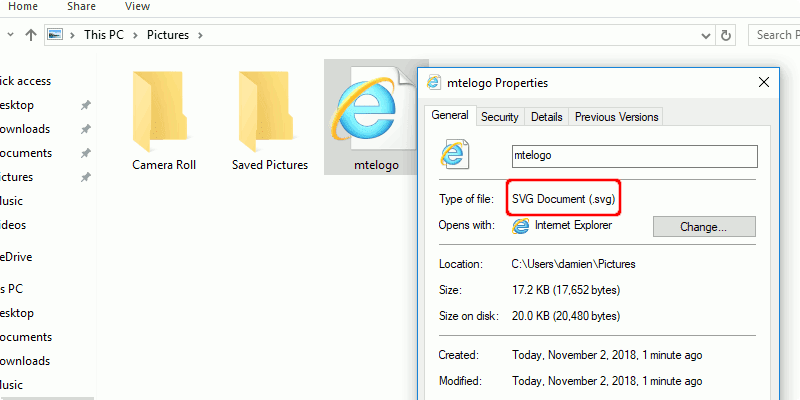
В отличие от растровых изображений или растровой графики, которые состоят из точек и пикселей, векторные изображения основаны на коде и состоят из набора математически размещенных кривых, точек, фигур и текста. Вот почему их размер можно изменять без потери качества. Такие приложения, как Paint и Windows Photo Viewer, предназначались для просмотра и редактирования растровой графики, а не векторной графики. Управление векторными изображениями может быть сложной задачей, и даже Paint 3D не поддерживает большинство векторных изображений.
Хотя существует множество приложений, которые вы можете использовать для создания векторных изображений, иногда вам нужно только решение для отображения, а не полный редактор изображений.
Вот несколько способов просмотра файлов SVG в Windows.
Использование расширения SVG Viewer
Расширение SVG Viewer для Windows - это расширение оболочки, которое позволяет проводнику Windows отображать эскизы SVG.
هناك 32-битная версия و64-битная версия. Перед загрузкой установщика расширения убедитесь, что вы знаете архитектуру своего компьютера и операционной системы. Если вы настроены скептически, вы также можете просмотреть исходный код.
1. После скачивания необходимого установочного файла перейдите к нему в проводнике Windows и запустите. Поскольку издатель не известен или неизвестен, Windows предупреждает вас, чтобы вы его включили. Нажмите Play и / или Yes на следующем экране.
2. После завершения настройки нажмите кнопку «Далее» на экране приветствия настройки.
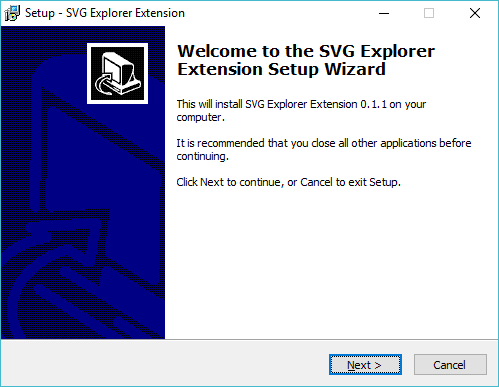
3. Прочтите соглашение на следующем экране и, если оно вас устраивает, щелкните переключатель «Я принимаю соглашение», затем нажмите кнопку «Далее».
4. Выберите папку назначения. Я предлагаю вам оставить все как есть и нажать «Далее».
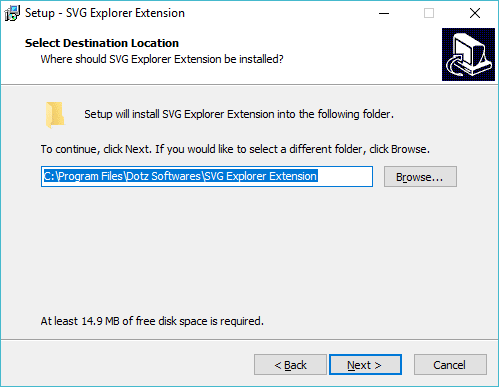
5. На последнем экране можно просмотреть подробные сведения об установке. Если вас устраивают варианты, вы можете нажать «Установить».
Протестируйте плагин и просматривайте / систематизируйте файлы
1. Перейдите в папку, в которой находится группа файлов SVG или их группа.
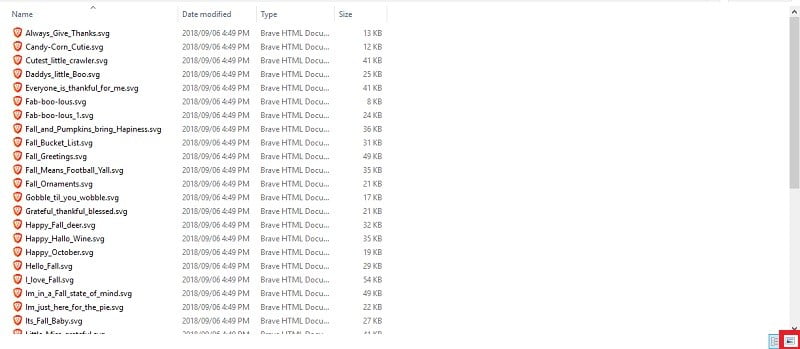
2. Убедитесь, что вы просматриваете их как большие или очень большие значки (а не как список или детали).
Для этого можно использовать сочетание клавиш Ctrl+Shift+2.
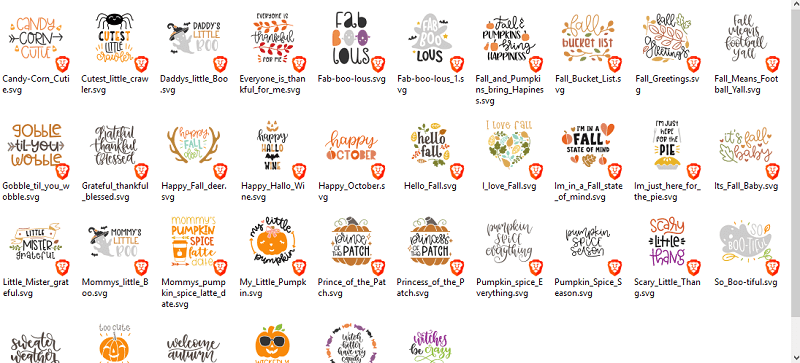
Что вы заметите в миниатюрах, так это то, что для каждой миниатюры есть еще одна миниатюра, встроенная внутрь (imageelect). Это мой любимый аспект этого расширения оболочки. Он не только показывает эскиз SVG, но и приложение по умолчанию, используемое для его открытия.
Последнее слово
Я надеюсь, что в будущем Microsoft предоставит встроенную поддержку SVG или, по крайней мере, кто-нибудь разработает кодек, который позволит нам отображать собственные SVG. А пока мы всегда можем использовать это расширение оболочки совместно с браузерами.







